Appearance
Версии
Примечание
В этом разделе приводится информация о версиях мобильного приложения «Точки». Версии других веб-сервисов «Агент Плюс» описаны в общем разделе «Версии».
Установка новых версий приложения «Точки»
Приложение на мобильном устройстве обновляется автоматически, от пользователя требуется только подтвердить установку обновления. Установка обновления приложения на мобильное устройство описана в статье Обновление приложения.
История версий
v 1.3.30.0
Прочие изменения
Добавлена поддержка мобильных устройств Huawei с использованием библиотеки HMS (Huawei Mobile Service).
Внутренний лог работы приложения «Точки» теперь хранится на мобильном устройстве 10 календарных дней.
v 1.3.29.0
Усилена защита от изменений координат клиентов на сервере
Если у пользователя включен запрет на изменение координат клиентов, то при отправке из мобильного устройства событий создания документов, координаты клиентов на сервер не передаются (для предотвращения перезаписи на сервере возможных неправильных координат клиентов, полученных из 1С через приложение "Мобильная торговля" 2.0/3.0).
Проверка фоновой работы для мобильных устройств Xiaomi
Добавлена проверка фоновой работы для мобильных устройств Xiaomi. Приложение анализирует статистику своей фоновой работы и в случае обнаружения блокировок фоновой работы показывает пользователю предупреждение об обнаруженных ограничениях. Нажав на предупреждение, пользователю последовательно показываются окна (см. ниже) настройки для выключения блокировки фоновой работы.
- Предупреждение об обнаруженных ограничениях:
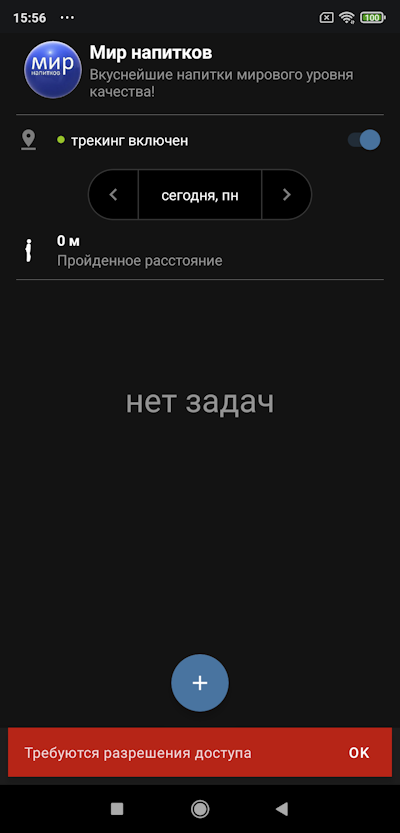
- Окно с информацией о включении спецрежима блокирования фоновой работы:
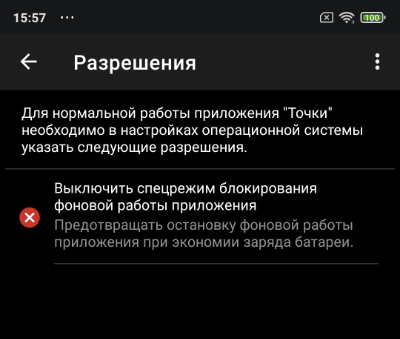
- Предупреждение об открытии окна контроля фоновой активности приложения (появляется после нажатия на пункте «Выключить спецрежим блокирования...»):

- Выбор пункта «Нет ограничений»:
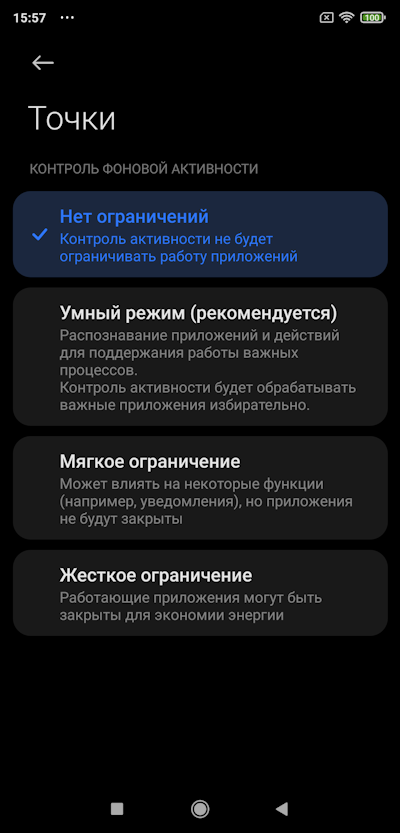
v 1.3.26.0
Поддержка ОС Android 14
Добавлена совместимость приложения с операционной системой Android 14.
v 1.3.24.0
Фотографии клиента
Быстрое добавление первой фотографии клиента
Если у клиента еще нет в профиле фотографий, и у сотрудника есть права на редактирование клиента, то в контекстном окне просмотра клиента и в окне выполнения задачи теперь можно быстро добавить новую фотографию клиента.
Для этого в главном окне можно вызвать контекстное всплывающее меню (нажатием и удержанием на задаче или на клиенте). В заголовке меню выводится кнопка для быстрого добавления фотографии:
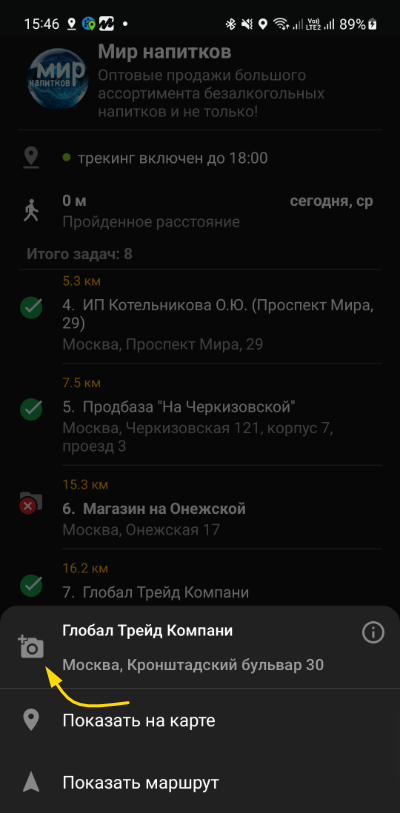
Аналогичная кнопка появилась в окне работы с задачей:
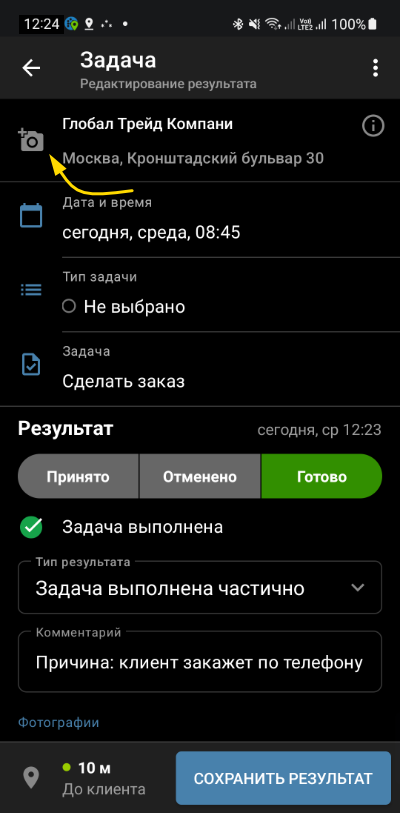
Главное окно
Окно работы с группой задач
Изменен дизайн и поведение окна работы с группой задач.
Когда в главном окне задачи сгруппированы по клиенту (задачи группируются в контекстном меню главного окна), то теперь есть возможность проставить результат сразу на всю группу задач. Для этого окно работы с группой задач повторяет своим поведением окно работы с одной задачей — указанный в окне результат задачи применяется сразу ко всем задачам группы. При этом можно отдельно для каждой задачи группы указать результат — окно редактирования результата конкретной задачи открывается при нажатии на задаче в списке задач группы (см. рисунок ниже).
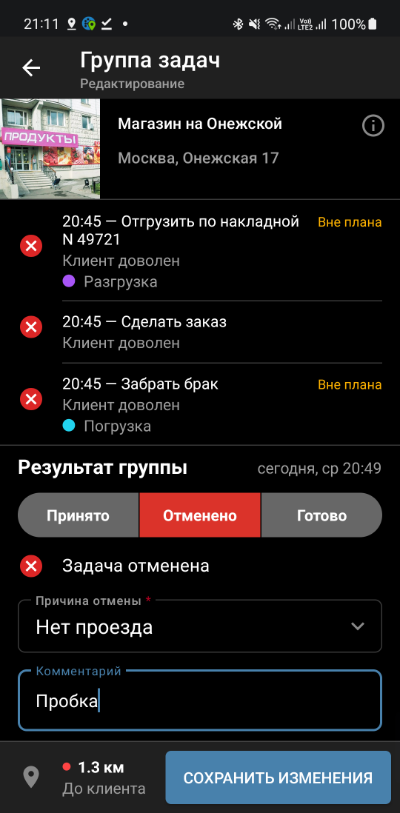
Примечание
Если в окне группы задач добавляются к результату фотографии, то эти фотографии автоматически прикрепляются только к результату первой задачи в группе. Но можно и добавить фотографии к конкретной задаче — для этого нужно открыть окно нужной задачи в группе и добавить там фотографии к результату открытой задачи.
v 1.3.23.0
Главное окно
Список задач
В главном окне дополнен внешний вид иконок при отображении задач, сгруппированных по клиентам. Теперь наглядно показывается результат выполнения группы задач (задачи выполнены/отменены все или частично, или часть выполнена и часть отменена).
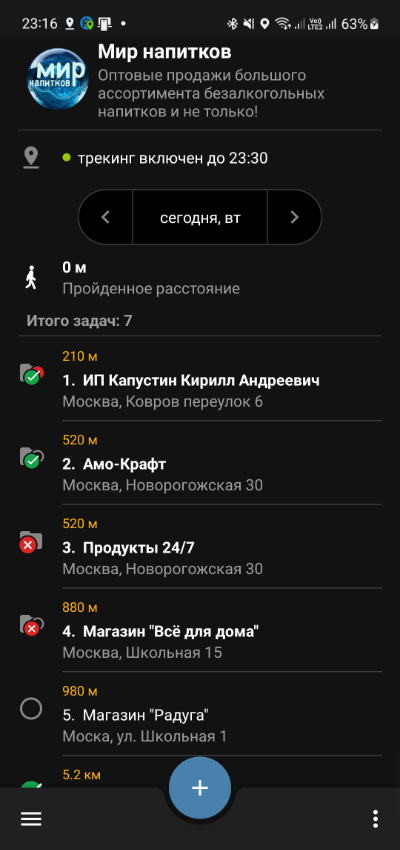
v 1.3.17.0
Окно редактирования клиента
Поведение окна после определения координат
Если пользователь указывает координаты любым способом, кроме явного указания места на карте (см. «Установка координат»), то после получения координат внизу экрана появляется всплывающее окно с картой, на которой показывается новое местоположение клиента. Это важно для оценки сотрудником правильности указания координат и, при необходимости, их исправления.
Указание координат на карте
Добавлена возможность указать местоположение клиента явно на карте. Для этого в контекстное меню редактирования координат добавлен пункт «Указать на карте». После выбора этого пункта меню открывается окно с картой для указания координат клиента.
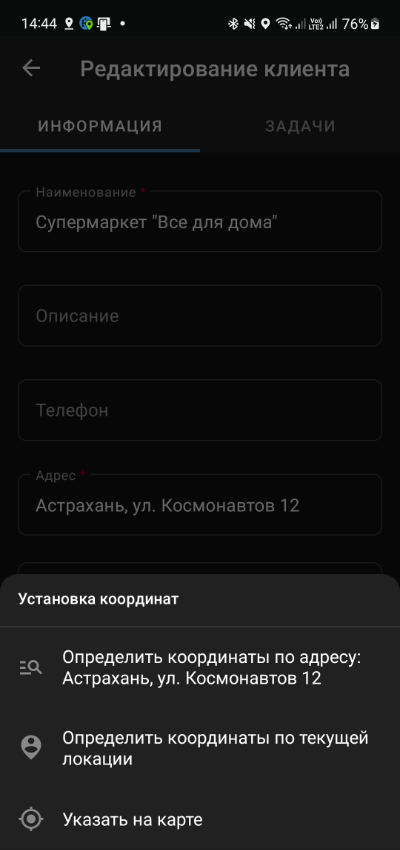
Окно для указания координат клиента:
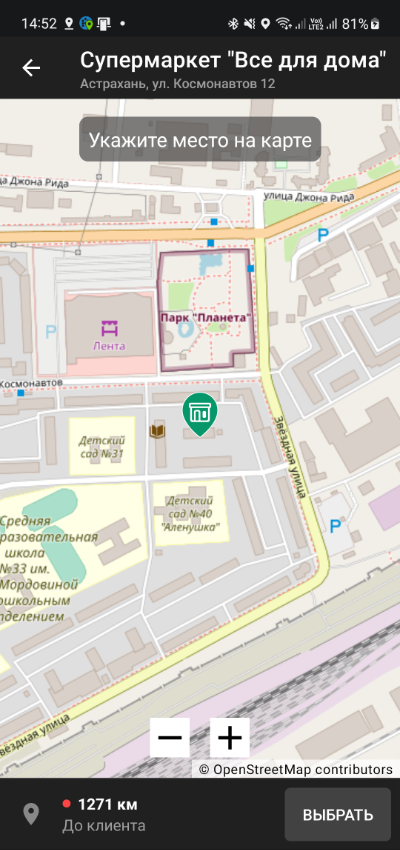
v 1.3.14.0
Главное окно
Список задач
Изменён дизайн контекстного меню окна, открывающегося в правом нижнем углу. Добавлен пункт меню «Сортировать по расстоянию» (назначение описано ниже).
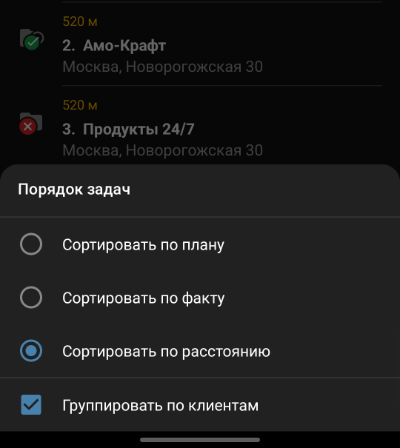
Добавлена возможность сортировать задачи в порядке отдалённости клиента (места выполнения задачи) от сотрудника. Сортировка делается через контекстное меню окна. Вверху списка выводятся ближайшие клиенты, в конце списка выводятся клиенты, у которых не заданы координаты. Расстояние от сотрудника до клиента рассчитывается по прямой.
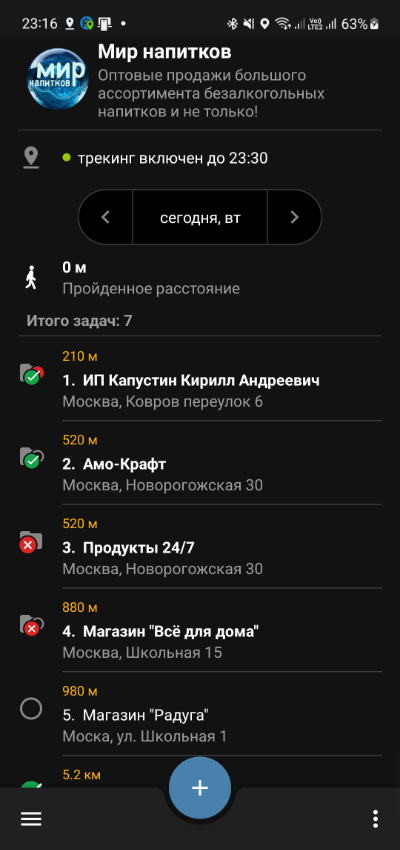
Список клиентов
Добавлено контекстное меню окна списка клиентов (в окне списка клиентов переключение делается через главное меню приложения «Точки»). Внешний вид контекстного меню:
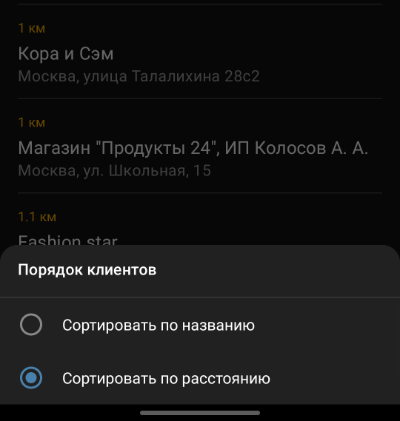
Добавлена возможность сортировать клиентов в порядке отдалённости от сотрудника. Сортировка делается через контекстное меню окна. Вверху списка выводятся ближайшие клиенты, в конце списка выводятся клиенты, у которых не заданы координаты. Расстояние от сотрудника до клиента рассчитывается по прямой. Сортировка по расстоянию учитывается и при поиске клиента по наименованию или адресу улицы.
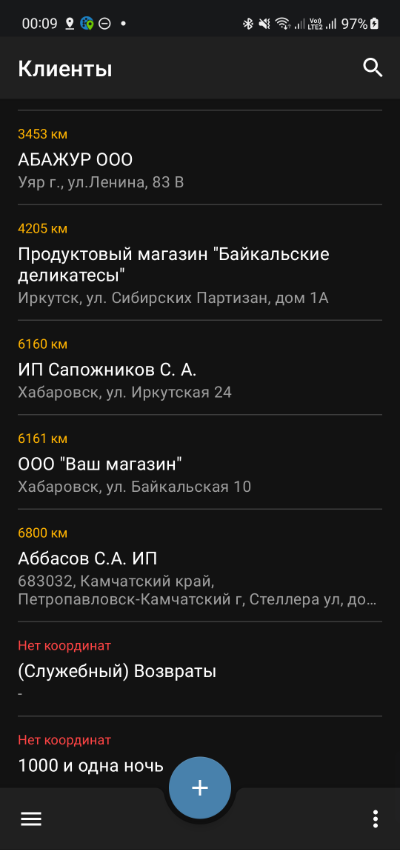
Просмотр карты в контекстном меню
В главном окне при просмотре карты в контекстном меню клиента или задачи на карте по возможности показывается местоположение клиента и сотрудника (если известны координаты сотрудника). Из этого же окна можно проложить маршрут до клиента по дорогам, нажав на кнопку «Показать маршрут».
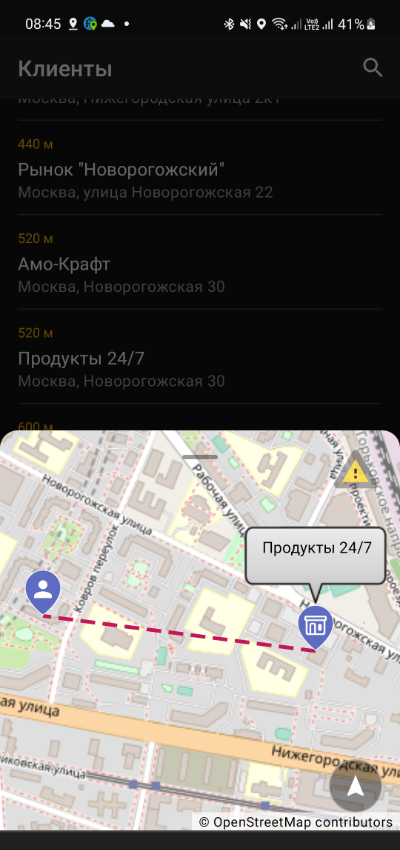
v 1.3.13.0
Карты Open Street Map - меры против вандализма
В мобильном приложении «Точки» для просмотра карт используются онлайн-карты Open Street Map (OSM). Карта OSM открыта для редактирования всем желающим (но это не относится к данным о Ваших клиентах — эти данные доступны только Вам).
С середины августа 2023 года участились случаи порчи названий объектов на карте России (известны случаи на картах городов: Москва, Санкт-Петербург, Волгоград). Администрация карт OSM регулярно восстанавливает прежние названия, но возможны случаи попадания испорченных названий в кэш просмотра карты. Если в мобильном приложении на карте видны искажённые названия, то можно очистить кэш, чтобы на карте появились восстановленные названия (исправления появляются в течение суток или ранее).
В мобильном приложении «Точки» при просмотре карты в зоне возможных искажений названий появляется значок предупреждения в правом верхнем углу.
![]()
При нажатии на значок появляется окно с предупреждением, в котором показана кнопка для очистки кэша просмотра карты:
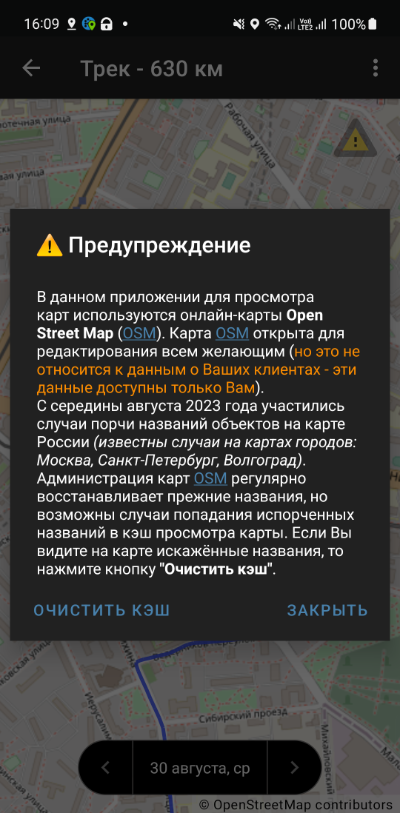
Примечание
Иконка предупреждения выводится только при просмотре карты над некоторыми городами при большом увеличении карты. Если при просмотре карты Вы видите искажённые названия и на карте не выводится иконка предупреждения, то в рекомендуем обратиться в нашу техническую поддержку — мы доведём эту информацию до администрации веб-сервиса Open Street Map (OSM), и названия будут восстановлены.
v 1.3.12.0
Главное окно
В главном окне приложения «Точки» появилась возможность сортировать задачи:
- По плану — задачи сортируются по времени планирования;
- По факту — задачи сортируются по фактическому времени выполнения.
При сортировке по «По плану» внеплановые задачи всегда выводятся в конце.
Для выбора режима сортировки в контекстном меню главного окна появились соответствующие пункты меню:
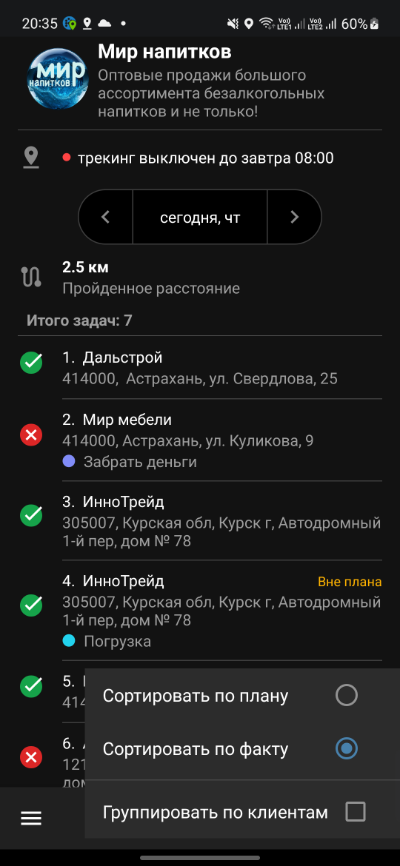
Планы посещений
Появилась поддержка циклический планов посещений. Задачи из плана посещений в главном окне отображаются точно также, как и остальные задачи.
Планы посещений для выездных сотрудников заполняются в веб-сервисе «Точки СВ» только администраторами, кураторами или супервайзерами. Выездной сотрудник не может редактировать планы посещений.
Подробнее смотрите в статье «Планы посещений».
v 1.3.10.0
Сглаживание трека
В приложении «Точки» улучшен алгоритм «сглаживания» трека (трек сглаживается перед отправкой на сервер). В алгоритме усилено сглаживание трека при прохождении трека через GPS-аномалии. Кроме этого, алгоритм может самостоятельно обнаруживать в треке GPS-аномалии. Подробнее смотрите в статье «GPS-аномалии».
v 1.3.5.0
Работа с задачами
Улучшено окно работы с задачами:
- Изменён дизайн радио-кнопок «Принято / Отменено / Готово».
- Добавлена возможность заменить выбранного клиента в задаче через контекстное меню.
- В левом нижнем углу окна задачи добавлена кнопка просмотра карты с выводом места выполнения задачи и расположения клиента задачи.
Внешний вид окна редактирования задачи:
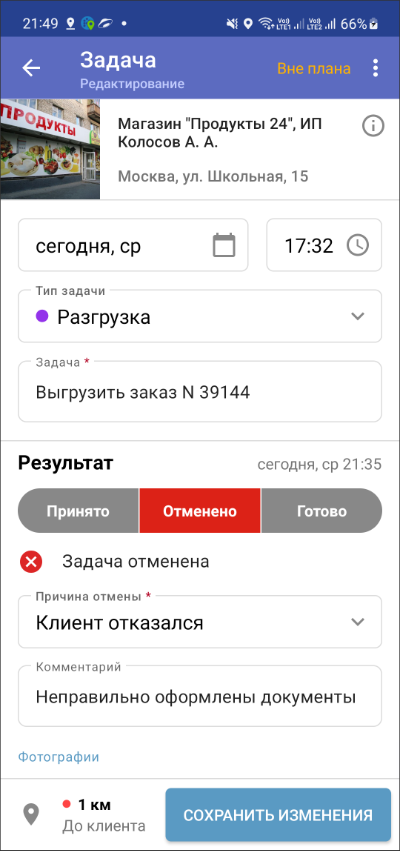
Внешний вид окна просмотра задачи на карте:
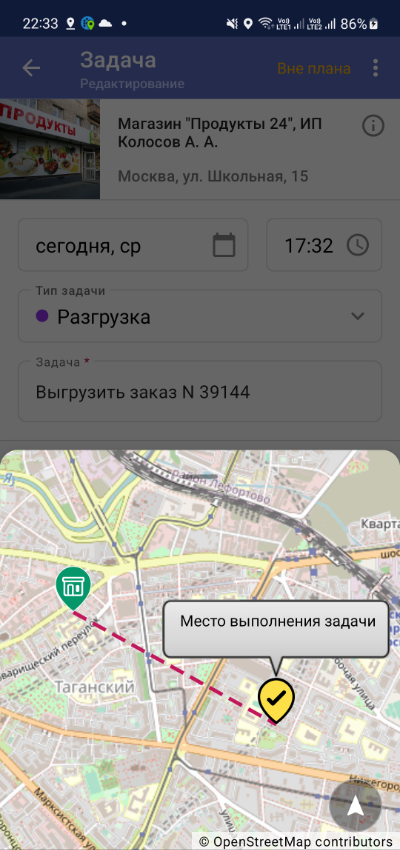
v 1.3.1.0
Главное окно
Изменён внешний вид и поведение главного окна. Изменения показаны на анимированном скриншоте ниже.
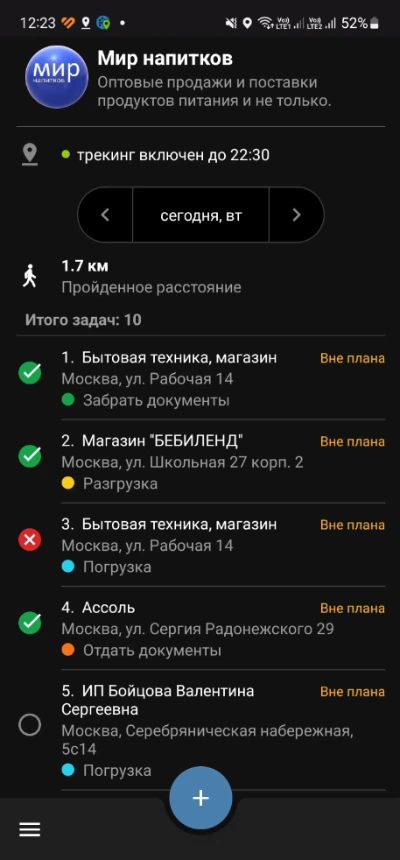
Работа с задачами
Полностью изменено окно работы с задачами. Внешний вид окна редактирования задачи:

Для работы с задачами добавлена поддержка новых классификаторов, которые предварительно задаются в веб-сервисе «Точки СВ» администратором:
- Классификатор «Типы задач»;
- Классификатор «Типы результатов задач» (типы событий).
Для «Типов задач» администратором в веб-сервисе «Точки СВ» задаются цвет, подсказка для выездного сотрудника и шаблон, который используется при автозаполнении названия задачи при создании задачи выездным сотрудником.
Для «Типов результатов задач» администратором в веб-сервисе «Точки СВ» задаются подсказка для выездного сотрудника и шаблон комментария к результату задачи.
Статус выполнения задачи
Статус выполнения задачи теперь может принимать одно из трёх значений, которое выбирает выездной сотрудник при закрытии задачи.
| Статус | Описание |
|---|---|
| Задача принята (задача получена или создана выездным сотрудником), но еще не выполнена. | |
| Задача отклонена — сотрудник не может выполнить задачу. | |
| Задача выполнена. |
Статус выполнения задачи показывается в окне списка задач (главное окно программы) в первой колонке.
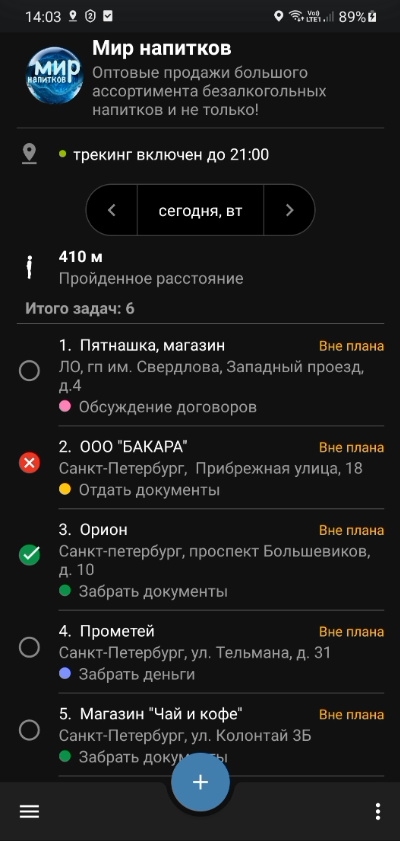
Окно списка клиентов
Окно списка клиентов поддерживает контекстное окно — точно такое же, как и контекстное окно для пунктов маршрутов.
v 1.2.8.0
Обзорный ролик
Опубликован обзорный ролик по обновлениям версий веб-сервиса и приложения «Точки» за период сентябрь — декабрь 2022: ссылка на ролик.
Контроль изменения времени
Приложение «Точки» контролирует изменения системного времени на мобильном устройстве (смартфоне или планшете), и, если пользователь изменил время, данные об изменении передаются автоматически на сервер веб-сервиса «Точки СВ» (если Интернет отключен, то данные отправятся автоматически, как только появится подключение к Интернету). Данные об изменениях времени после можно посмотреть в веб-сервисе «Точки СВ» в новом отчете «Изменения времени».
Сокращение размеров локальной базы данных
В приложении «Точки» автоматически раз в сутки удаляются устаревшие данные (треки, задачи) со сроками давности от 15 календарных дней и ранее — вне зависимости от синхронизации этих данных с сервером. Но если эти данные были синхронизированы ранее с сервером, то при необходимости они автоматически скачиваются с сервера.
Сведения мобильного устройства
Контроль критичных событий
Помимо лога работы приложения «Точки», ведётся лог критичных событий. Лог событий хранится на мобильном устройстве 40 календарных дней (лог работы приложения «Точки» хранится 5 дней). Последние события из списка событий можно посмотреть в разделе «Last events» в отчете «Сведения о мобильном устройстве».
v 1.2.7.0
Авторизация пользователей
Авторизация пользователей по электронной почте или номеру телефона
Добавлена возможность авторизовываться пользователям по электронной почте — т.е. при входе в приложение пользователь теперь может выбрать новый способ получения одноразового пароля — «Электронная почта». Но для этого администратор в сервисе «Точки СВ» должен в профиле пользователя указать адрес электронной почты пользователя.
Примечание
Рекомендуется использовать способ авторизации через электронную почту как предпочтительный, т.к. способ авторизации по телефону более подвержен рискам недоставки пароля из-за ограничений анти-спам фильтров для SMS-сообщений и входящих звонков на смартфонах и у операторов сотовой связи. Подробнее смотрите в статье «Авторизация пользователей».
Окно авторизации пользователя
Теперь в окне авторизации пользователь может выбрать способ получения одноразового пароля — по электронной почте или по телефону.
Авторизация по электронной почте:
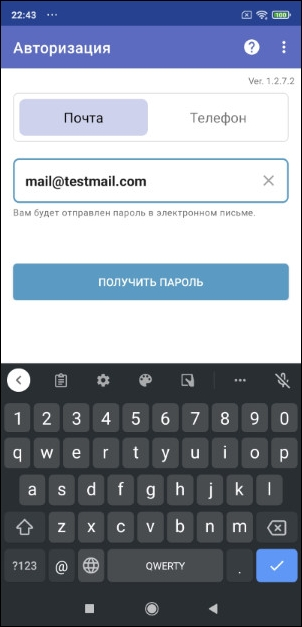
Авторизация по номеру телефона:
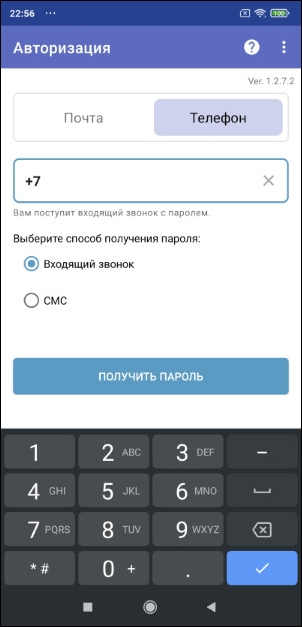
После успешного входа приложение запоминает выбранный пользователем способ получения одноразового пароля и при дальнейших авторизациях предлагает по умолчанию использованный ранее пользователем способ получения пароля. Подробнее смотрите в статье «Установка и запуск приложения».
Сведения мобильного устройства
Предупреждение о настройках времени
В отчете «Сведения мобильного устройства», который доступен на экране «Состояние устройств», теперь расширены предупреждения о значении времени мобильного устройства и настройках времени. Предупреждения выводятся со знаком ⚠️. Пример фрагмента «сведений»:
...
GPS time: 2022-11-28 14:55:41 z3
Server time: 2022-11-28 14:55:41 z3
⚠️ Local time: 2022-11-28 15:47:05 z3
🔴 Время отличается от серверного на: -0:51:23
⚠️ Использовать время сети: Нет
⚠️ Часовой пояс сети: Да
...Критичные отличия времени в мобильном устройстве от точного времени выводятся кружками:
- 🔴 — время отличается от точного более чем на 30 минут;
- 🟠 — время отличается от точного в пределах от 15 до 30 минут;
- 🟡 — время отличается от точного в пределах от 5 до 15 минут;
- 🟢 — время отличается от точного в пределах от 2 до 5 минут.
Если предупреждение об отклонении не выводится, значит время на мобильном устройстве отличается от точного в пределах 2 минут. Подробнее смотрите подраздел «Локальное время и его настройки» в отчете «Сведения мобильного устройства».
Журнал изменения времени
Теперь приложение «Точки» ведёт журнал изменения времени. В этом журнале фиксируется когда и как было изменено системное время на мобильном устройстве.
Данные из этого журнала можно посмотреть в разделе «Time change» в отчете «Сведения о мобильном устройстве».
Пример раздела «Time change» из сведений о мобильном устройстве. Здесь сотрудник 28 ноября три раза сдвигает время вперёд и в конце сдвигает время на час назад. В первой колонке выводятся точные дата и время, во второй (после слова «new») — установленное время сотрудником, в скобках (после слова «shift») выводится значение сдвига времени относительно точного времени.
------------
⚠️ Time change:
11-28 13:55:28 new: 14:35:04 z4 (shift +0:28:40)
11-28 13:56:08 new: 14:58:00 z4 (shift +0:22:26)
11-28 13:56:48 new: 15:31:06 z4 (shift +0:32:35)
11-28 15:17:19 new: 17:22:03 z4 (shift -01:00:29)
------------Подробнее смотрите подраздел «Журнал изменения времени» в отчете «Сведения мобильного устройства».
v 1.2.4.0
Отправка лога или базы данных
Окно отправки лога или базы данных
Окно перед отправкой данных дополнительно запрашивает адрес электронной почты — для получения ответа от технической поддержки. По умолчанию проставляется адрес электронной почты компании (указанный в «Личном кабинете»). Если адрес у компании не указан, то проставляется личный почтовый адрес сотрудника. Введённый пользователем в окне адрес запоминается и автоматически проставляется в следующий раз при открытии окна.
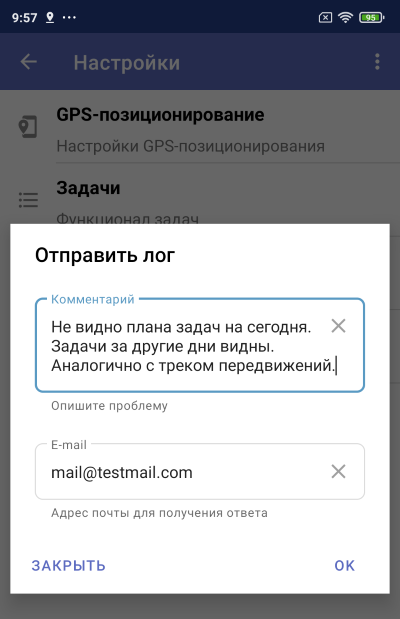
Для быстрой очистки текста в поля «Комментарий» и «E-mail» добавлена кнопка .
Примечание
Открыть окно отправки лога или базы данных в программе «Точки» можно в двух местах:
- В окне «Авторизация» при первом запуске программы — в правом верхнем углу окна доступно меню с пунктами «Отправить лог» и «Отправить базу данных».
- В окне «Настройки» (открывается через главное меню — пункт «Настройки») в правом верхнем углу окна доступно меню с пунктами «Отправить лог» и «Отправить базу данных».
Самодиагностика приложения
Сведения мобильного устройства
В отчете «Сведения мобильного устройства» выводится со знаками предупреждения (⚠️) количество невыгруженных на сервер клиентов (торговых точек), количество невыгруженных задач и количество невыгруженных фотографий. Эти ошибки отправки данных автоматически исправляются самим приложением «Точки» — со временем эти предупреждения должны автоматически убираться по мере исправления ошибок отправки данных.
v 1.2.3.2
Контроль версий приложения
Журнал установки версий приложения
Приложение «Точки» теперь ведёт внутренний журнал установки обновлений — фиксируется когда было установлено обновление пользователем. Информацию о дате и времени установки последнего обновления можно увидеть в отчете сведения мобильного устройства в веб-сервисе «Точки СВ».
Дата сборки версии приложения
В приложении «Точки» теперь хранится дата сборки версии приложения. Информацию о дате сборки версии можно увидеть в отчете о состоянии устройства в веб-сервисе «Точки СВ».
Уведомления об обновлениях
Начиная с версии 1.2.3.0 приложение «Точки» будет показывать уведомление о вышедшем обновлении, только если версия обновления отличается от текущей версии первыми тремя числами — т.е. отличается номером основной версии. Четвертое число в номере версии — это номер некритичного исправления (патча), которое вносит незначительные изменения в основную версию приложения и поэтому не учитывается при проверке обновлений.
Например, в версии 1.2.3.0 первые три числа (1.2.3) — это номер основной версии. Последнее число (0) — это номер исправления в основной версии.
Например, если у пользователя установлена версия приложения 1.2.3.0 и затем выходит обновление с номером 1.2.3.1, то пользователю не показывается уведомление о вышедшем обновлении (также, как и когда выходят обновления 1.2.3.2, 1.2.3.3 и т.д.). Но когда выйдет обновление с номером версии 1.2.4.X, пользователю будет показано уведомление о выходе обновления.
Примечание
Если вышло обновление версии приложения, которое отличается от текущей версии только номером патча, то такое обновление пользователь в любом случае может установить — для этого ему нужно выбрать в главном меню приложения «Точки» пункт «Настройки» и в открывшемся окне нажать на пункт «Версия», после подтвердить установку обновления.
Редактирование клиента
Примечание
Редактировать клиентов в приложении «Точки» можно только при использовании тарифа «Треки и задачи».
Выбор значения классификатора
При выборе значения классификатора клиента из списка (классификаторы «Категория», «Формат», «Статус») значения классификатора теперь выводятся отсортированными по алфавиту.
Редактирование контактного лица клиента
В окне просмотра клиента теперь при нажатии и удержании на контакте открывается контекстное окно вместо контекстного меню.
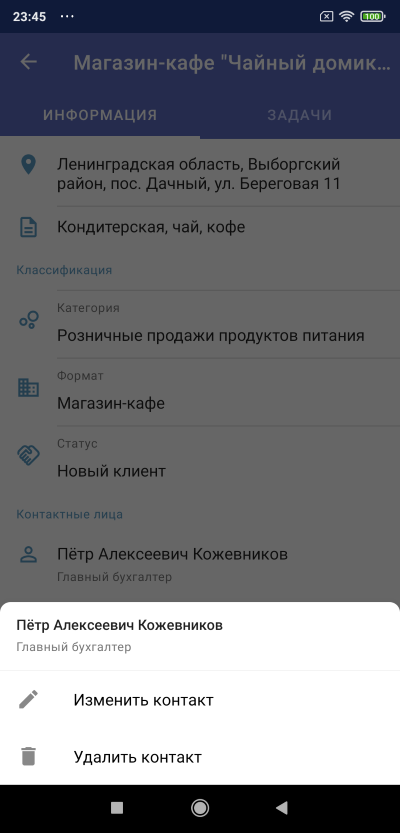
Информирование об ошибке определения координат
В случае если при попытке определения координат клиента произошла ошибка, то информация об ошибке теперь выводится с рекомендацией, как эту ошибку можно попытаться исправить.
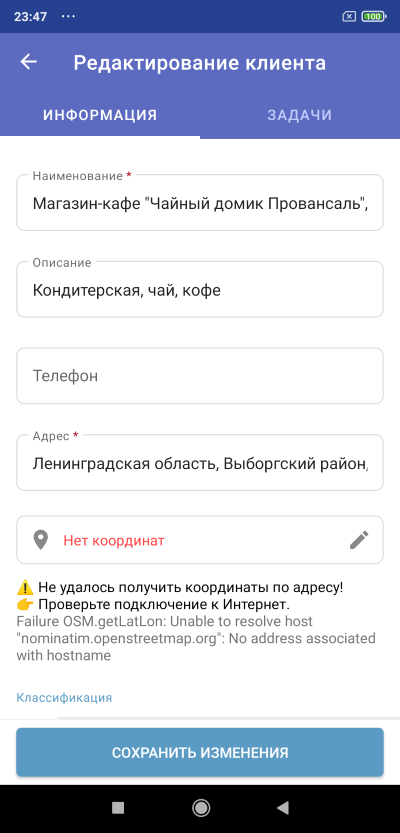
Режим ручного включения / выключения записи трека
Если в веб-сервисе «Точки СВ» у выездного сотрудника в персональных настройках не назначено персональное расписание и выбран флажок «Работает без расписания», то такой сотрудник может самостоятельно включать и выключать запись GPS-трека при помощи переключателя в главном окне приложения «Точки».
![]()
В веб-сервисе «Точки СВ» для учета факта статистики включения / выключения записи трека добавлены изменения:
- При просмотре трека на карте участок трека, где была прекращена запись трека, показывается пунктирной линией. В отчете «Затраты на ГСМ» в итоговом подсчете длины трека не участвует.
- При просмотре трека с использованием инструмента Инспекция трека участок трека, где была прекращена запись, на диаграмме статистики GPS выводится синим заштрихованным прямоугольником.
- Отчет «Статистика GPS» на диаграмме работы GPS-приёмника выводится синим заштрихованным прямоугольником.
Создание задач будущей датой
Максимальный срок просмотра/создания задач или маршрута на будущую дату в главном окне увеличен до полугода вперед (значение по умолчанию). Также настройка эта сделана редактируемой, и ее можно изменить в окне «Настройки» приложения «Точки» (когда пользователю доступны настройки для изменения).
v 1.2.2.4
Уведомления
Просмотр уведомлений
Улучшен механизм просмотра уведомлений в приложении «Точки». Начиная с версии приложения «Точки» 1.2.1.57, появилась возможность получать сообщения, отправленные администратором из веб-сервиса «Точки СВ».
Начиная с текущей версии 1.2.2.4, просмотр всех полученных сообщений теперь доступен в новом окне «Уведомления» — окно открывается в главном меню приложения через пункт меню «Уведомления». Пункт меню показывается в главном меню, только если поступило хотя бы одно сообщение для пользователя.
Если поступило новое сообщение, то значок главного меню приложения «Точки» выводится с красным кружком, таким же кружком выделяется пункт «Уведомления» главного меню.
Подробнее смотрите раздел «Уведомления» в справке.
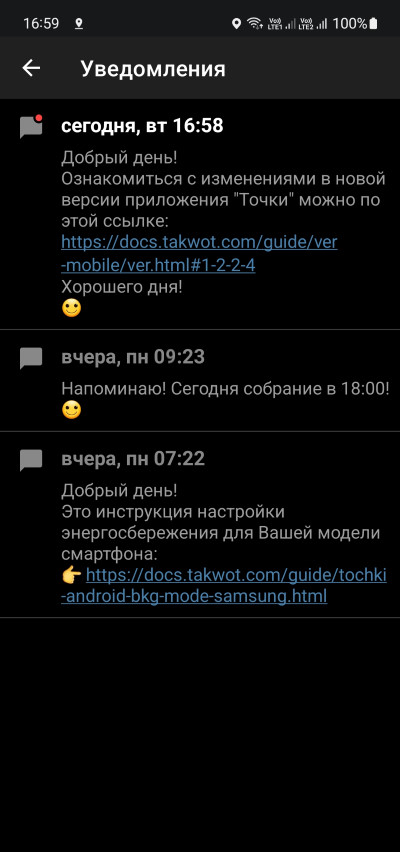
Улучшения
Автоматическое определение адреса в наименовании клиента
При ручном редактировании информации о клиенте перед записью клиента проверяется — если не заполнен адрес клиента, но адрес был указан в наименовании клиента (такое возможно, например, при загрузке клиентов из «1С:Предприятия», где адреса клиентов указывались в их наименовании), то адрес автоматически копируется из наименования клиента. После этого у пользователя спрашивается разрешение проставить скопированный адрес в поле «Адрес» у клиента. И если пользователь соглашается, то данный адрес проставляется в карточке клиента, и клиент в таком виде записывается.
Повышена стабильность работы фоновой службы получения координат
На некоторых моделях смартфонов с ОС Android 12 (в частности — моделях Samsung) недавно стали выявляться факты прекращения работы фоновой службы получения координат, инициированных самой операционной системой без закрытия приложения «Точки» — даже при правильно выставленных настройках энергосбережения. Начиная с текущей версии, проблема устранена.
v 1.2.1.57
Экран «Состояние устройств»
Отправка новых данных для таблицы «Состояние устройств»
Для обновленного экрана «Состояние устройств» в сервисе «Точки СВ» приложение «Точки» теперь отправляет в сервис данные о названии модели мобильного устройства, версии операционной системы и статуса зарядки батареи (батарея заряжается в данный момент или нет).
Поддержка новой команды «Отправить сообщение»
Добавлена поддержка новой команды «Отправить сообщение» в сервисе «Точки СВ» на экране «Состояние устройств» — отправленное сообщение появится у пользователя на мобильном устройстве на экране блокировки, а также в верхней панели уведомлений, и при этом включается короткий вибросигнал — чтобы пользователь обратил внимание на сообщение.
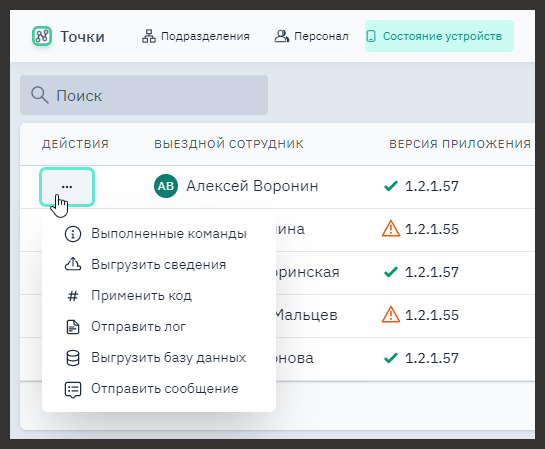
v 1.2.1.30
Главное окно
Всплывающее контекстное окно
При использовании тарифа «Треки и задачи» и включенном режиме просмотра «Маршрут» теперь можно вызвать контекстное окно для нужного пункта маршрута. Для этого надо нажать и удерживать палец на нужном пункте маршрута, пока не откроется всплывающее контекстное окно для клиента (или торговой точки) выбранного пункта маршрута.
В контекстном окне в заголовке выводится фотография (если она есть), название и адрес клиента, а также пункты меню:
- Показать на карте — при выборе этого пункта открывается внутри приложения карта, на которой показывается расположение клиента.
- Показать маршрут — открывается навигационное приложение для показа маршрута и навигации по маршруту до клиента.
- Показать фотографии — открывается окно просмотра фотографий клиента.
Первый и второй пункты показываются, только если у клиента указаны координаты или адрес.
Третий пункт показывается, только если у клиента есть фотографии и включен тариф «Треки и задачи».
Если в контекстном окне нажать в заголовке на эскиз фотографии, то откроется полноэкранное окно просмотра фотографии.
Если в этом же окне нажать в заголовке на поле названия клиента, то откроется окно просмотра информации о клиенте.
Пример контекстного окна:
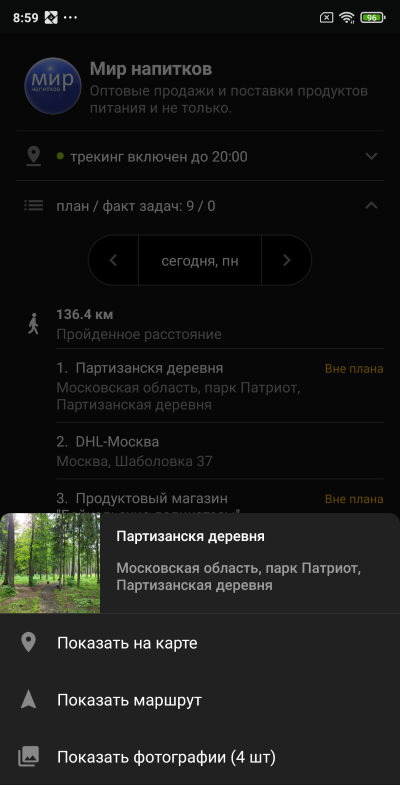
v 1.2.1.29
Уведомления
Добавлены уведомления о низком качестве приема GPS-сигнала, которые выводятся в рабочее время (т.е. когда ведется GPS-трекинг). Теперь уведомления о качестве приема GPS-сигнала выводятся в случаях:
- Когда в настройках мобильного устройства выключен GPS-приемник — при этом уведомление выводится в панели статусов, на экране блокировки, с сообщением поверх всех окон и сопровождается вибрацией. Уведомление повторяется каждую минуту до тех пор, пока не будет включен GPS-приемник.
- Когда более одной минуты GPS-приемник не может принять сигнал или принимает сигнал с низкой точностью координат (например, когда сотрудник находится в помещении). Уведомление выводится на экране блокировки и в статусной панели до тех пор, пока не будет получен качественный сигнал.
Уведомление можно отключить в настройках приложения — в главном меню выбрать пункт «Настройки / GPS-позиционирование». Далее выключить переключатель «Предупреждать о помехах в работе GPS».
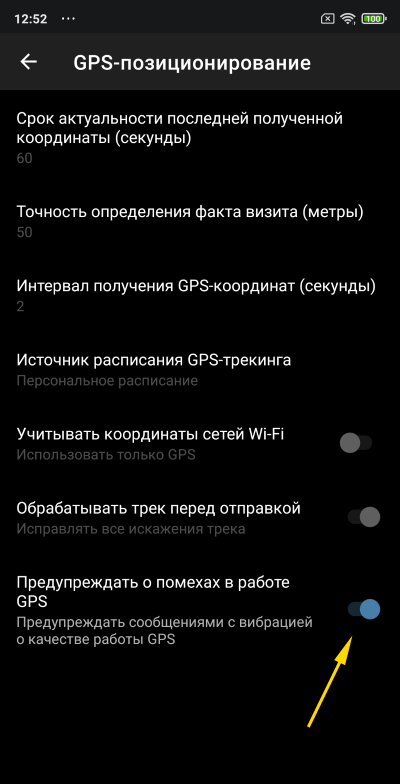
Дополнительную информацию о настройках можно посмотреть по этой ссылке.
v 1.2.1.25
Поддержка передачи данных для нового отчета «Статистика GPS»
В веб-сервисе «Точки СВ» появился отчет «Статистика GPS».
Для этого отчета приложение «Точки» теперь передает данные в веб-сервис.
Поэтому для корректной работы отчета у выездных сотрудников было установлено приложение «Точки» версии не ниже 1.2.1.25.
Уведомления
При выключении GPS на мобильном устройстве в рабочее время приложение «Точки» раз в минуту пользователю показывает всплывающее уведомление «Включите GPS!» поверх всех окон. Уведомление дублируется на экране блокировки, в панели статусов, а также сопровождается вибрацией.
Уведомление можно отключить в настройках приложения — в главном меню выбрать пункт «Настройки / GPS-позиционирование». Далее выключить переключатель «Предупреждать о выключении GPS».
v 1.2.1.4
Регистрация пользователя
Добавлен новый способ получения пароля с помощью входящего звонка — когда пользователю нужно ввести 4 последние цифры номера телефона от входящего звонка. Также сохранена прежняя возможность получения пароля через СМС.
Ввод телефона при регистрации пользователя
Изменен дизайн формы ввода телефона при регистрации пользователя. Теперь при первом входе пользователя в приложение «Точки» программа предлагает выбрать подходящий для него способ получения пароля: через входящий звонок или через СМС.
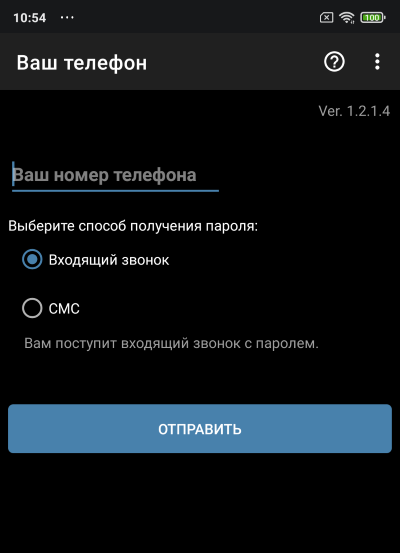
Ввод пароля при регистрации пользователя
Изменен дизайн формы ввода пароля при регистрации пользователя. Форма сделана более информативной.
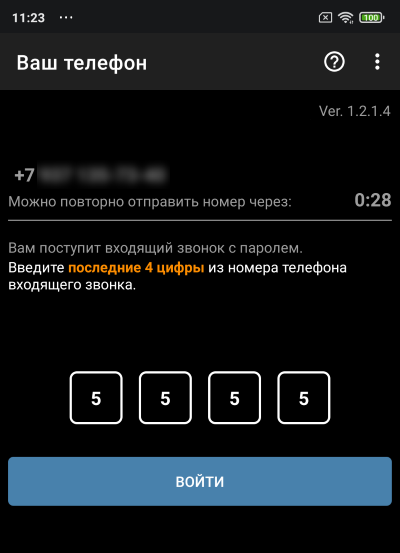
v 1.2.1.2
🎄❄️✨Автоматическое сглаживание трека
По возможности автоматически убираются искажения трека, когда пользователь находится в помещении.
Автоматическое определение мест остановки
Приложение автоматически определяет места остановки выездного сотрудника и передает на сервер данные о месте и длительности остановки. Просмотр на карте мест простоя доступен администратору и супервайзеру в приложении «Точки СВ» - см. описание версии 0.17.0.
v 1.2.0.26
Просмотр карты с треком
Возможность просмотра карты с треками появилась в версии 1.2.0.23. Трек на карте выводится чёрным полупрозрачным цветом.
Исправления
- Снижена частота проверки связи с сервером.
- Изменён формат отладочного трека на более компактный при выгрузке лога.
- Срок хранения отладочного трека увеличен с 5 до 10 дней.
v 1.2.0.25
Просмотр истории версий
Просмотр истории версий мобильного приложения «Точки» теперь возможен из самого мобильного приложения.
Для этого нужно в главном меню приложения выбрать пункт Справка, в открывшемся окне выбрать раздел История версий и затем нажать кнопку Перейти.
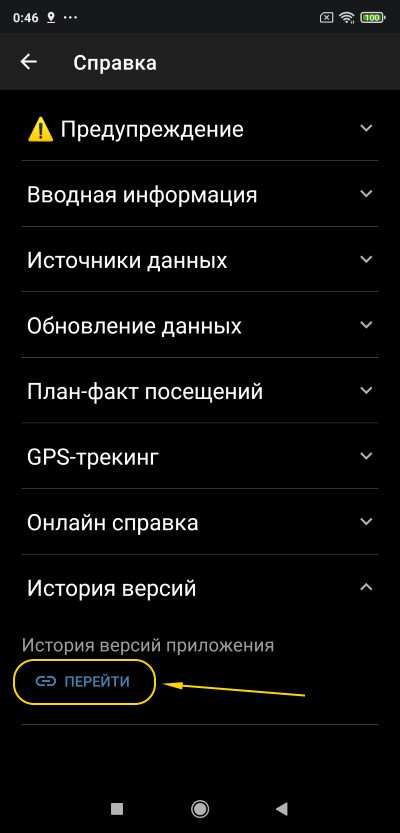
Просмотр карты с треком
Возможность просмотра карты с треками появилась в версии 1.2.0.23.
- Обновлен внешний вид маркеров клиентов и событий на карте.
- Добавлена возможность просматривать связанные события - при клике на маркере события (или на маркере клиента) пунктирными линиями отображаются связи - какие события связаны с маркером клиента (если эти события произошли на отдалении от клиента). При этом карта автоматически масштабируется, чтобы показать все связанные маркеры.
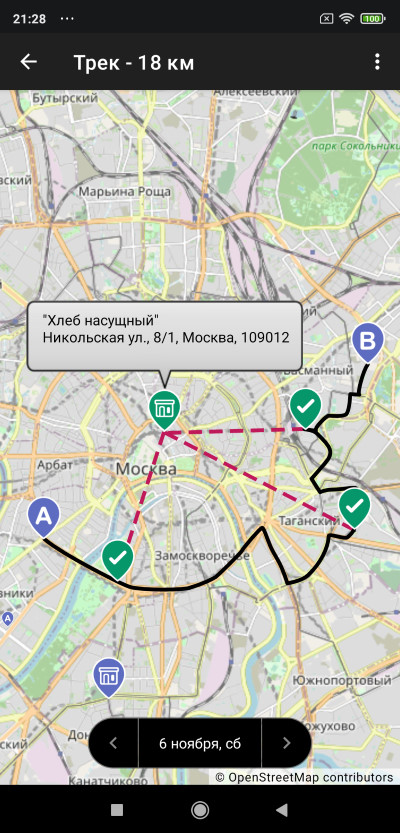
Редактирование контактного лица клиента (торговой точки)
В карточке клиента добавлена возможность редактировать или удалять контактное лицо клиента. Операция доступна в т.ч. и когда пользователю запрещено редактировать карточку клиента (т.е. всегда есть возможность добавить или исправить контакт).

Примечание
Работа с карточкой клиента доступна при использовании тарифа Задачи в "Личном кабинете".
v 1.2.0.24
Просмотр карты с треком
Отображение карты с треком, маркерами событий и маркерами торговых точек (вызывается в главном окне при клике на элементе "Пройденное расстояние") - добавлены два режима автомасштаба карты:
- Показать трек;
- Показать все объекты;
Выбранный режим запоминается и автоматически применяется при последующих просмотрах карты.

v 1.2.0.23
Просмотр карты с треком
Добавлена возможность просматривать на карте трек с маркерами событий. На карте показывается в каком месте и когда произошло событие. Под событиями понимаются:
- Выполнение задачи (доступно при включенном тарифе Задачи в "Личном кабинете").
- Создание любого документа в программе «Агент Плюс: Мобильная торговля».
Для просмотра карты в главном окне нужно развернуть список задач и нажать на поле вывода пройденного расстояния:
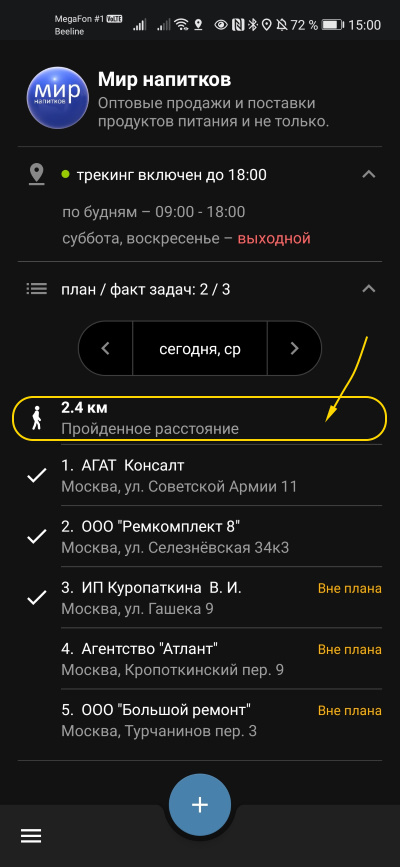
Примечание
При просмотре трека на текущий день трек обновляется каждые 2 минуты.
В качестве карт для просмотра задействованы карты Open Street Map (OSM). Это позволяет использовать приложение «Точки», в т.ч. и на мобильных устройствах Huawei и Honor с отключенными сервисами Google.
Внешний вид карты с треком.
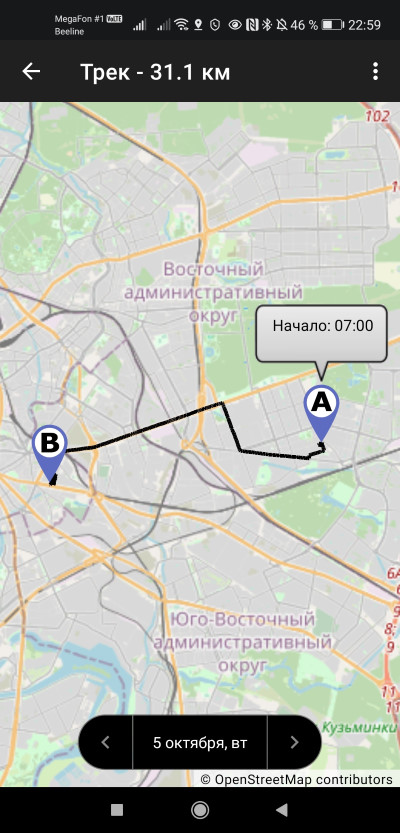
Примечание
Показываемые карты местности «подкачиваются» из Интернет и автоматически кешируются (в разумных пределах). Кешированные области карт могут отображаться без необходимости постоянного подключения к Интернету.
v 1.2.0.22
Стартовая финальная версия.
Просмотр карточки клиента
В списке контактных лиц сделаны следующие изменения:
- Увеличена высота полей «Телефон» и «Адрес электронной почты» в списке контактных лиц для более удобного перехода к набору номера телефона или к почтовой программе.
- Изменен значок контактного лица.
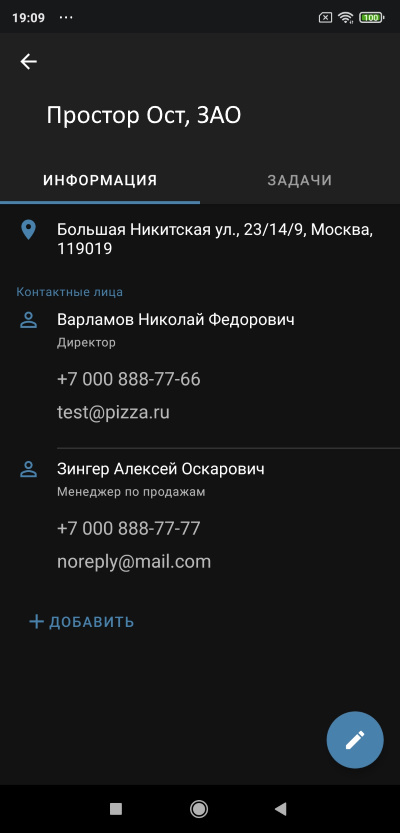
Примечание
Работа с карточкой клиента доступна при использовании тарифа Задачи в "Личном кабинете".
Просмотр списка задач
В главном окне в списке задач добавлена возможность просматривать расположение клиентов на карте через контекстное меню (при использовании тарифа Задачи, без использования тарифа карта открывается сразу при нажатии на задачу).
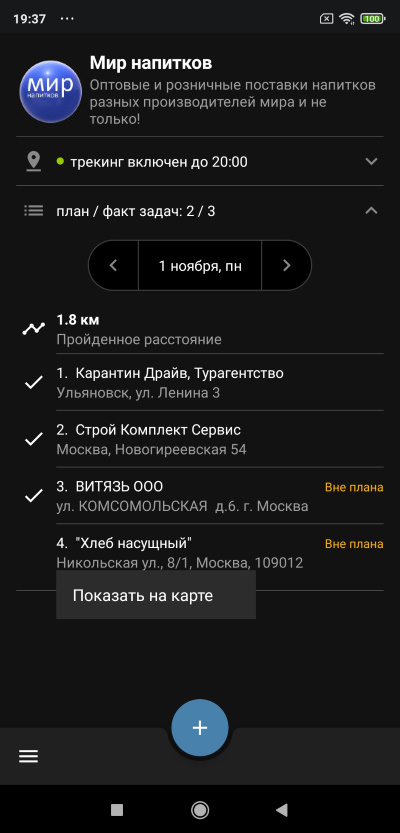
 Takwot. Справка
Takwot. Справка